Résumé :
Le format de fichier PDF a été spécifiquement conçu comme un document universel et est maintenant devenu une exigence presque partout. La raison de cette demande croissante est simple et évidente : elle permet de combiner une myriade de fichiers en un seul document afin de pouvoir le partager avec d'autres.
Le temps est révolu où les gens avaient recours à d'autres sources complexes pour fusionner, combiner et convertir leur charge de fichiers, car avec le PDF, ils peuvent stocker, personnaliser et compresser la taille de leurs fichiers sans effort. Par conséquent, dans l'article suivant, nous avons élucidé quelques étonnants fusionneurs de PDF pour combiner JPG en PDF en ligne.
 100% sécurité garantie
100% sécurité garantie  100% sécurité garantie
100% sécurité garantie  100% sécurité garantie
100% sécurité garantie  100% sécurité garantie
100% sécurité garantie Dans cet article
Partie 1. PDFelement - un des meilleurs outils de combiner plusieurs images hors ligne
PDFelement est la solution idéale pour gérer vos documents de toutes tailles dans plusieurs fichiers. Cette solution de gestion des PDF tout-en-un est un programme robuste, fonctionnel et très convivial pour les débutants, qui permet d'éditer, de manipuler, de créer, de visualiser, de gérer et d'annoter vos fichiers à l'endroit souhaité. Grâce à l'environnement de travail parfait qu'il crée pour l'utilisateur, ce dernier passe plus de temps à écrire qu'à formater.
PDFelement s'intègre parfaitement à Mac, Windows, iOS et Android, ce qui le rend accessible à presque tout le monde. Il fournit un éditeur, un annotateur, des formulaires, un créateur et un convertisseur de PDF afin que vous puissiez gérer toute votre charge de travail avec ces outils utiles et réalisables. Outre la gestion, cet outil dispose de solides mesures de sécurité et masque les informations sensibles avant de partager le document. Il donne également à l'utilisateur la possibilité d'ajouter des mots de passe et des restrictions sur les modifications.
En outre, pour donner au document un aspect plus professionnel, PDFelement offre également la possibilité de générer des signatures électroniques pour signer immédiatement vos documents et propositions. Ainsi, si vous recherchez un seul programme pour désencombrer vos fichiers complexes et désordonnés et pour fusionner des images en un seul PDF, alors PDFelement est la solution idéale pour vous.
 100% sécurité garantie
100% sécurité garantie  100% sécurité garantie
100% sécurité garantie  100% sécurité garantie
100% sécurité garantie  100% sécurité garantie
100% sécurité garantie Guide pas à pas pour fusionner des images JPEG à l'aide de PDFelement
La fusion d'images JPEG peut également s'avérer fastidieuse si elle n'est pas utilisée sur la bonne plateforme. Mais vous ne devez pas vous inquiéter car PDFelement est une solution idéale pour cela. Suivez les étapes suivantes si vous voulez savoir comment combiner des fichiers JPG dans un PDF.
Étape 1. Lancer PDFelement
Allez sur le site officiel de PDFelement pour le télécharger et l'installer. Une fois lancé, ouvrez le programme et cliquez sur "Combiner le PDF".
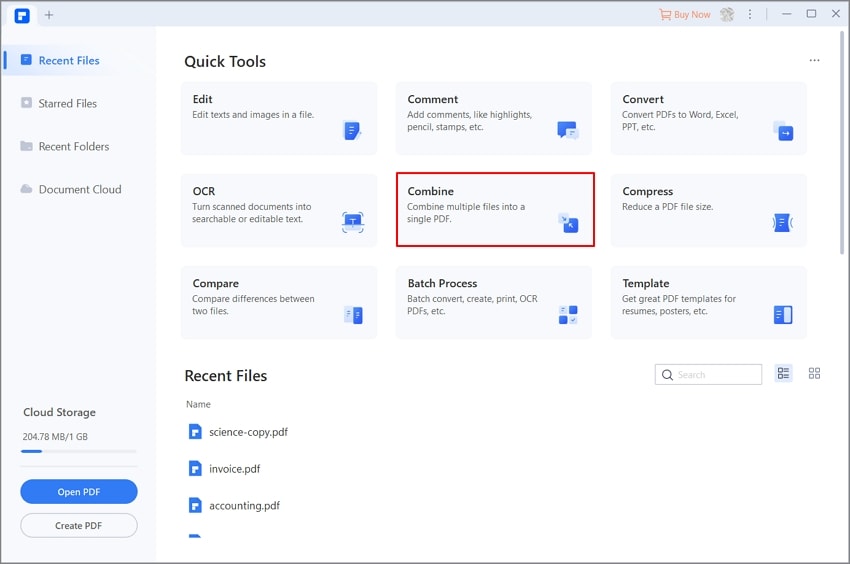
Étape 2 Importez vos images
Cliquez sur "Choisir un fichier" pour télécharger l'image ou les images de votre choix ou faites-les glisser et déposez-les. Vous pouvez également réorganiser l'ordre des fichiers importés comme vous le souhaitez.
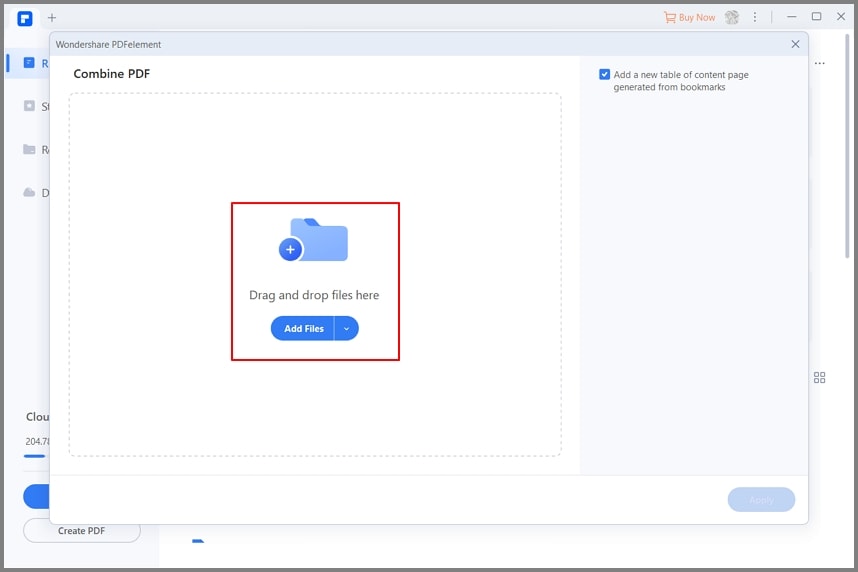
Étape 3 Convert your JPG Image to PDF
Maintenant, cliquez sur "Appliquer", et votre PDFelement convertira votre image JPG en PDF dans le même ordre que celui que vous aviez défini précédemment.
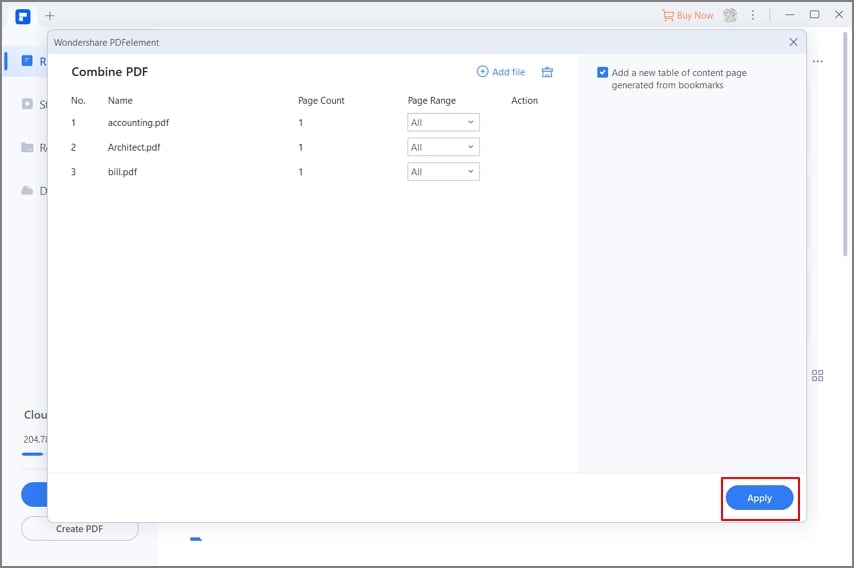
Modifier votre PDF dès maintenant 100% sécurité garantie
100% sécurité garantie  Propulsé par l'IA
Modifier votre PDF dès maintenant
Propulsé par l'IA
Modifier votre PDF dès maintenant  100% sécurité garantie
100% sécurité garantie  Propulsé par l'IA
Modifier votre PDF dès maintenant
Propulsé par l'IA
Modifier votre PDF dès maintenant  100% sécurité garantie
100% sécurité garantie  Propulsé par l'IA
Modifier votre PDF dès maintenant
Propulsé par l'IA
Modifier votre PDF dès maintenant  100% sécurité garantie
100% sécurité garantie  Propulsé par l'IA
Propulsé par l'IA
 100% sécurité garantie
100% sécurité garantie  100% sécurité garantie
100% sécurité garantie  100% sécurité garantie
100% sécurité garantie  100% sécurité garantie
100% sécurité garantie Étape 4 Sauvegarder votre document PDF
Allez dans "Fichier" en haut à gauche de la page et cliquez sur "Enregistrer sous" pour sauvegarder votre document PDF modifié sur votre appareil.
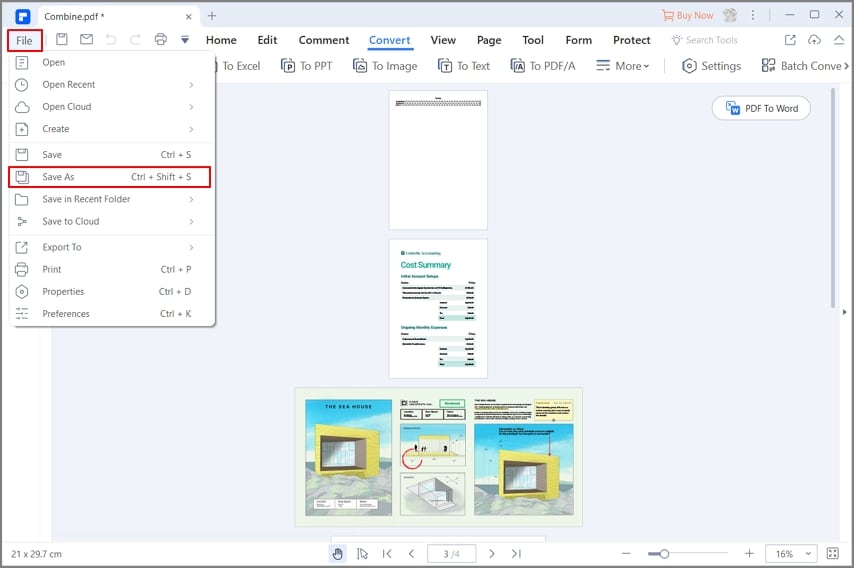
Puis-je combiner JPG et PNG dans un PDF ?
Oui, PDFelement n'est pas limité à un seul format ; en fait, il prend en charge plusieurs autres formats tels que .jpeg, .bmp, .png, .webp, .svg, .giff, .pub, .mpp, .vsd, .jpe et .docx, etc. Ainsi, il peut facilement combiner tous les formats de fichiers en un seul PDF. Pour combiner plusieurs images en un seul PDF, il suffit d'importer le format de fichier souhaité et PDFelement le convertira en un seul PDF.
Partie 2. Les autres outils en ligne : Fusionner des images en PDF en ligne
Il existe également de nombreuses autres options en ligne pour combiner des images en un seul PDF si vous manquez de temps. L'avantage des outils de fusion en ligne par rapport aux autres outils est qu'ils ne gaspillent pas d'espace lors de l'installation du logiciel. Dans la partie suivante, nous allons discuter des 3 options de fusion en ligne les plus fiables avec lesquelles vous pouvez facilement combiner JPG en PDF en ligne avec n'importe quel appareil.
1. JPG2PDF.com
JPG2PDF.com est une fusion pdf très facile à utiliser qui fusionne vos images en PDF en ligne en un rien de temps. Cette plateforme n'a aucune limite de taille, aucun filigrane et aucune obligation d'enregistrement. En outre, il conserve la qualité d'origine du fichier téléchargé et effectue automatiquement une rotation et une optimisation de vos fichiers afin de générer un PDF lisible pour l'utilisateur. Outre le format .jpg, il prend en charge les formats .docx, .doc, .png et le texte, mais l'utilisateur ne peut télécharger des fichiers que depuis un ordinateur.
Pour fusionner des images en PDF en ligne à l'aide de JPG2PDF.com, suivez les étapes indiquées :
Étape 1 : Allez sur JPG2PDF.com et cliquez sur " Télécharger des fichiers " juste en face de l'écran.
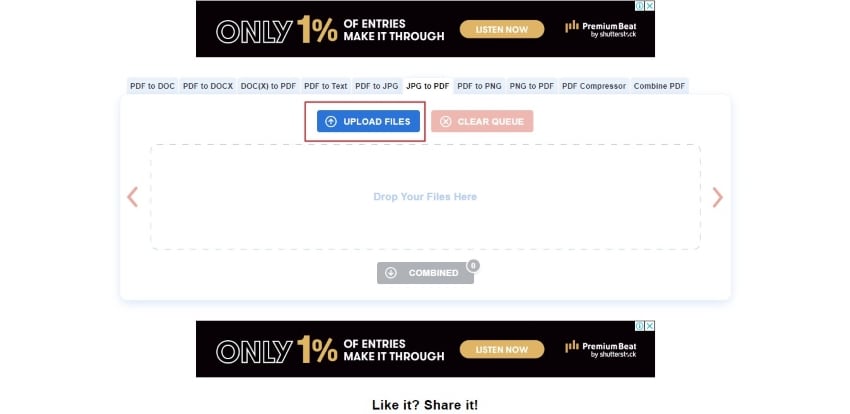
Étape 2 : Sélectionnez le nombre d'images que vous souhaitez convertir. Vous pouvez également faire glisser et déposer vos fichiers pour procéder.
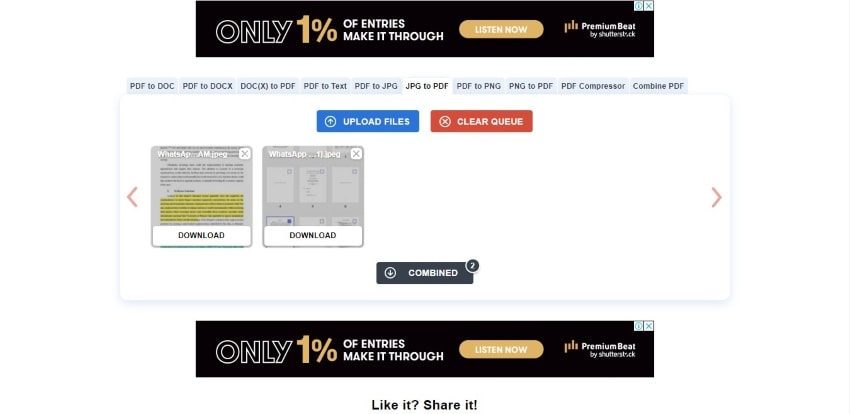
Étape 3 : Une fois téléchargée, cliquez sur le bouton "Télécharger" pour télécharger la version PDF de chaque image individuellement. Sinon, cliquez sur "Combiné" pour télécharger vos fichiers en PDF collectivement. Vous obtiendrez vos fichiers PDF en quelques minutes.
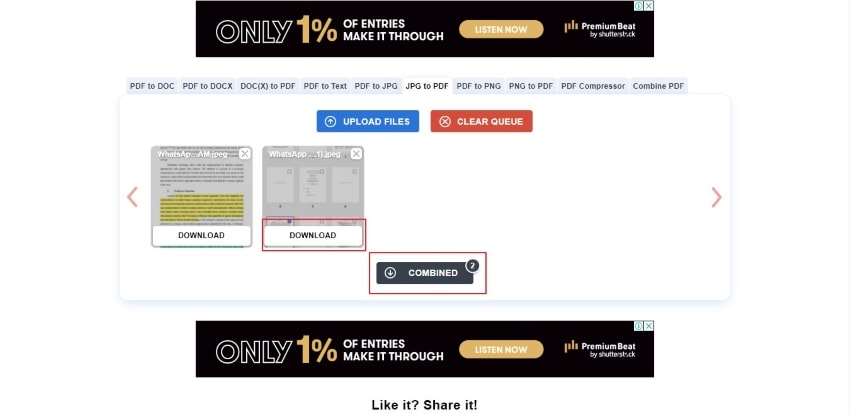
2. iLovePDF
iLovePDF est l'un des meilleurs logiciels gratuits de fusion en pdf de JPG, qui est célèbre pour sa compétence et sa réactivité. Outre la fusion, il aide l'utilisateur dans toutes sortes de tâches comme la division, la compression, l'organisation, la suppression et l'extraction. Avec sa mise en page web intuitive, il est accessible et approprié pour un amateur comme pour un professionnel d'ajouter une photo à un PDF en ligne. En outre, le fait d'être une plateforme en ligne suscite des inquiétudes en matière de sécurité, mais iLovePDF utilise le protocole de transfert hypertexte sécurisé pour sécuriser tous les fichiers.
Cette application fonctionne de manière fluide et transparente sur tout appareil et offre la meilleure expérience à l'utilisateur. Ainsi, si vous voulez fusionner en ligne JPG en PDF en utilisant iLovePDF, suivez le guide donné.
Étape 1 : Tout d'abord, allez sur le site officiel de iLovePDF et sélectionnez l'outil "JPG en PDF".
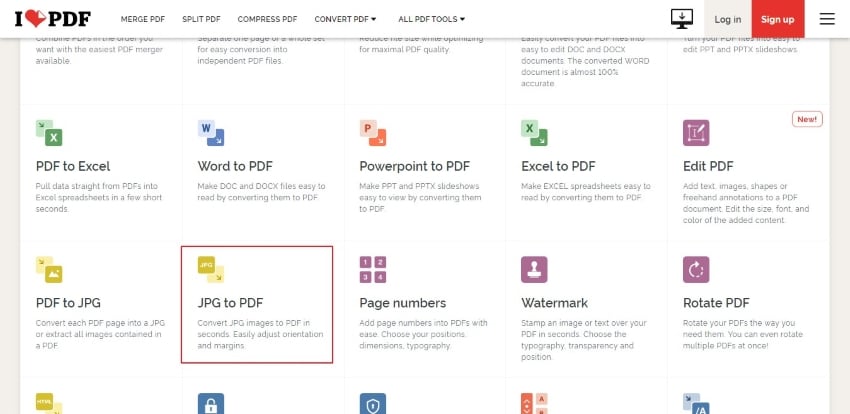
Étape 2: Téléchargez l'image ou les images de votre choix et vous aurez ensuite la possibilité de personnaliser la taille, les marges et l'orientation des pages. Personnalisez votre image en conséquence pour continuer.
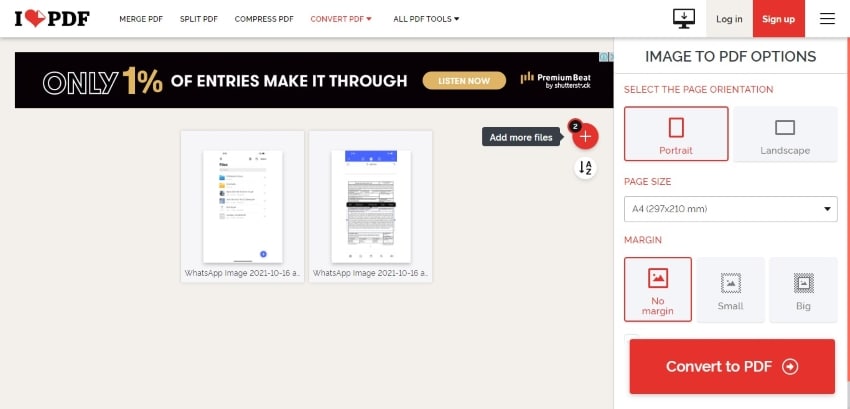
Étape 3: Maintenant, cliquez sur "Convertir en PDF", puis téléchargez votre fichier PDF sur votre appareil.
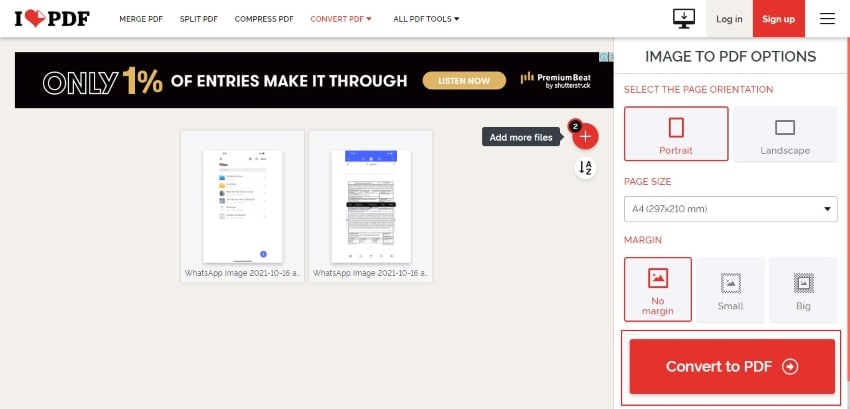
3. Smallpdf
Smallpdf est un autre outil utile pour combiner JPG à PDF en ligne. Avec ses services rapides et faciles, il s'est fait un nom parmi une myriade de fusions en ligne, et l'un de ses aspects les plus utiles est l'application mobile qui en fait la fusion PDF la plus accessible. Il s'agit d'un outil suisse basé sur le web qui offre des services gratuits pour convertir, éditer et compresser les PDF. En outre, Smallpdf ne se limite pas aux JPG ; en fait, il propose également la conversion au format PDF d'autres formats de fichiers comme BMP, GIF, TIFF et PNG.
En plus d'être un outil tout-en-un, Smallpdf utilise le cryptage SSL pour garantir la sécurité de vos images. Ce qui rend cette fusion PDF unique, c'est qu'elle n'occupe pas un espace excessif sur votre appareil, car la majeure partie de la conversion a lieu dans le nuage. Ainsi, pour savoir comment fusionner des fichiers JPG en un seul PDF, suivez les instructions données qui fonctionneront pour tous les formats de fichiers pris en charge par cet outil :
Étape 1: Rendez-vous sur le site de Smallpdf et téléchargez vos fichiers JPG directement depuis votre ordinateur, Dropbox ou Google Drive.
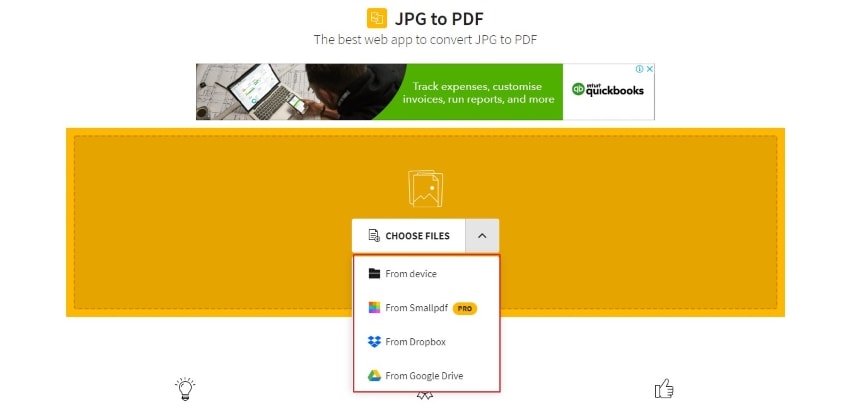
Étape 2: Lorsque votre ou vos images sont téléchargées, définissez la taille, l'orientation et les marges de l'image comme vous le souhaitez.
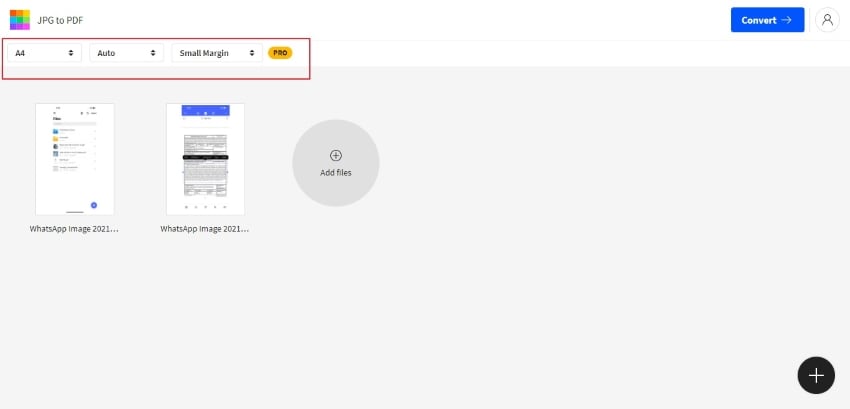
Étape 3: Now, click on "Convert" button to begin the conversion. Une fois la conversion terminée, enregistrez votre fichier PDF sur votre appareil.
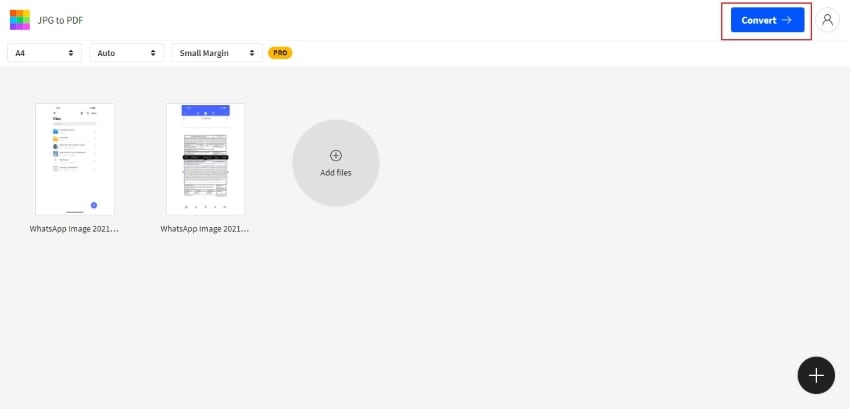
Partie 3. Les gens demandent aussi
1. Est-il sûr de combiner des PDF à l'aide d'outils PDF en ligne ?
Les plateformes en ligne sont indéniablement les plus vulnérables aux pirates informatiques, ce qui suscite des inquiétudes chez l'utilisateur si la fusion de fichiers PDF en ligne risque d'exposer ses données. Mais il n'est pas nécessaire de s'en inquiéter, car la plupart des fusions de PDF disponibles en ligne sont dotées de systèmes de sécurité stricts et robustes, avec des cryptages haut de gamme, qui garantissent la sécurité et l'inaccessibilité des données des utilisateurs. Ces sites sont pour la plupart légitimes et ne stockent pas vos fichiers et ne les partagent pas.
2. Quelle est la raison de la lenteur de la fusion lors de la fusion de PDF en ligne ?
La vitesse de fusion est assez lente lorsqu'on utilise l'outil de fusion en ligne pour deux raisons principalement :
- Le fichier que vous téléchargez peut être trop volumineux, ce qui impose une charge au système et ralentit la vitesse.
- L'autre peut être simplement un problème de réseau qui peut affecter la vitesse de fusion des images en PDF en ligne.
3. Existe-t-il un outil de combinaison de PDF disponible pour Android et iOS ?
Aujourd'hui, les gens ont également besoin d'une solution de fusion PDF mobile pour convertir facilement plusieurs images en un seul PDF dans un appareil compact qu'ils emportent partout. Pour cela, PDFelement est une solution idéale, disponible sur Android et iOS. Les utilisateurs peuvent donc sortir leur téléphone et combiner plusieurs images en un seul PDF, quels que soient l'heure et le lieu.
4. Comment comprimer la taille des multiples fichiers PDF fusionnés ?
Un fichier PDF créé après la fusion de plusieurs fichiers peut être très volumineux et occuper beaucoup d'espace sur votre appareil. Afin de vous débarrasser de ce souci, nous vous recommandons la fonction de compression de PDFelement qui réduit la taille de votre fichier afin qu'il ne prenne pas d'espace inutile sur votre appareil.
5. Pouvez-vous réorganiser les fichiers tout en les fusionnant ?
Oui, certains outils donnent la possibilité à l'utilisateur de définir l'ordre de ses fichiers à sa guise. Lors du téléchargement de fichiers sur l'interface, les outils qui prennent en charge la fonction de réordonnancement donnent à l'utilisateur la possibilité de réorganiser ses fichiers s'il s'est trompé dans la séquence.

![]() Propulsé par l'IA
Propulsé par l'IA
![]() Propulsé par l'IA
Propulsé par l'IA
![]() Propulsé par l'IA
Propulsé par l'IA
![]() Propulsé par l'IA
Propulsé par l'IA
Conclusion
Les formats PDF sont les plus utilisés et les plus demandés pour une meilleure lisibilité ; il faut donc savoir comment fusionner des fichiers JPG en un seul PDF. Il s'agit de l'une des formes les plus efficaces de gestion de fichiers qui permet aux utilisateurs de s'épargner le dur labeur de trouver un fichier JPG dans une liste au sein d'un dossier. Cependant, cela peut également s'avérer fastidieux si l'on n'utilise pas le bon outil ; c'est pourquoi nous ne recommandons rien d'autre que PDFelement pour que toutes vos tâches liées aux fichiers soient effectuées sous un même toit.
 100% sécurité garantie
100% sécurité garantie  100% sécurité garantie
100% sécurité garantie  100% sécurité garantie
100% sécurité garantie  100% sécurité garantie
100% sécurité garantie  100% sûr | Sans publicité |
100% sûr | Sans publicité |



